您的如何用Dreamweaver CS4创建一个网站
如何用Dreamweaver CS4创建一个网站
2009-07-31 20:37:38|分类 Dreamweaver教程|字号订阅
如何Dreamweaver CS4创建一个网站用 Dreamweaver的教程
建立和设计您的网站 网页
如何Dreamweaver CS4创建一个网站用 Dreamweaver的教程
克里斯珩 thesitewizard.com
对于那些谁也不知道 Adobe公司的Creative Suite 4的Dreamweaver CS4 是一个众所周知的商业网页编辑器使您能够设计建造和管理复杂的网站。该编辑器是一个什么你看到的是─什么为您提供下载所见即所得的网页编辑器这意味着您可以创建您的网页视觉和你在屏幕上看到而设计是什么您在浏览器看到的就是什么。
至于去所见即所得网页编辑器 Dreamweaver中没有很好地生成符合标准的代码的网页。这意味着您的网站将无法在新版本的Web浏览器打开。
总体目标教程系列
到本教程系列您将创建一个完整的网站的多个网页包括主页反馈表一个公司简介页面一个网站地图。您的网页将载有先进的导航菜单栏 图片多列表格链接到其他网页在您的网站其它网站的链接文字在不同的字体大小等换句话说你将有一个功能齐全的网站 。
更重要的是你将学到如何使用Dreamweaver的设立设计和发布您的网站。你会因此可以更新您的网站并设计新的地点任何时候你想要的。
本章目标
在本章中您将学习如何创建一个基本的两栏的网页发布 以便它可以在互联网上。请注意这是一个操作指南。从中受益事实上甚至理解是您需要按照我描述的步骤。您需要什么
建立一个网站涉及不仅仅是外观设计的网页本身。如果您不熟悉的各个方面建立的网站我建议你看看新手指南阿尔克马尔开始/创建您自己的网站上发现http://www.thesitewizard.com/gettingstarted/startwebsite.shtml
至少您将需要以下内容
Dreamweaver中
由于这是一个Dreamweaver的CS4教程不用说你需要编辑器本身。
请注意本教程假定您使用的是Dreamweaver的政务司司长4 。如果你有Dreamweaver中连同请阅读我的Dreamweaver CS3教程系列代替。虽然CS4和CS3非常相似有小的差异如新功能CS4不存在CS3 所以让您的生活会更容易如果您使用教程专门编写的版本你有。
那些使用早期版本的Dreamweaver 如Dreamweaver中8 将需要升级到目前的版本才能使用此教程。 旧版缺少关键的功能使您无法完成两种CS3或CS4教程。
一种基于We b托管帐户
您还需要一个网络主机为您的网站。对于那些新的We b开发网络主机松散发言公司已被永久的计算机连接到互联网。当您设计您的网页上您需要将他们转移到您的虚拟主机的计算机称为We b服务器 从而使世界其他均可阅读。有许多网络主机周围。如果你不已经有一个你可以找到一系列廉价网络主机http://www.thefreecountry.com/webhosting/budget1 .shtml
虽然没有上述名单因为你不需要它成功地完成本教程 我还建议您注册您自己的域名。域名是一个名称如“ thesitewizard.com” 。这是一个手段人们可以达到您的网站。虽然您可以得到由最初没有自己的域名你会遇到无数问题的道路上如果您这样做。然而 自本教程严格专门设计制造和发布您的网站 网页我将离开没有深入调查此事。相反我将请你们给新手指南上面提到的这和所有其他非设计方面建立一个网站。
如何设定您的网站用Dreamweaver CS4的站点管理器
启动Dreamweaver中。
的窗口前的一半看起来就像下面的图片不改为“ thesitewizard.com的Dreamweaver CS4教程”当然将会出现。实际出现的窗口将略有不同取决于您是使用MacOSX WindowsXP或Windows Vista 。
上方附近的窗口菜单栏的话“文件编辑视图插入修改格式命令网站窗口帮助” 。这个菜单栏您可以访问很多的Dreamweaver的功能。我们将使用此菜单栏过程中广泛的教程。如果要建立一个网站您可以管理使用Dreamweaver 首先你应该做的是援引网站管理员。为此请单击“网站”在菜单栏中。在下拉菜单上单击“新建网站. . . ”该项目的菜单。重要注意事项为简洁起见我将提到这样一个顺序点击“站点”菜单然后点击“新网站. . . ”项目仅作为“网站|新网站. . . ”
出现一个对话框对话框将出现一个标题栏写着“站点定义为无名网站2” 。实际的数字后面的词“网站”可能会有所不同如果你曾经使用Dreamweaver中建立一个网站之前。不要担心。您将要改变它反正。
如果你看看上方的对话框中你会看到两个选项卡 “基本”和“高级”标签。 目前您应该使用“基本”选项卡。如果这是不正确的按“基本法”标签来选择它。如果您不知道这是当前选定的按“基本法”标签 以确保。
主要部分的对话框中您应该可以看到一个外地不到“你想为您的网站吗 ”在这里您可以输入您的网站的名称。如果您不知道怎样称呼您的网站在这一点上和您已经注册过您自己的域名只需输入您的域名在这里。例如如果您买了一个域称为“example.com” 输入“example.com” 不带引号的方块中。如果您要建立一个公司网站输入您的公司名称代替。不要太担心这一领域这只是为自己的个人参考的情况下您建立许多网站和需要区分它们。在这里输入的话就不会出现在您的网站上。
在本教程我将假设您已经输入的“范例公司”的方块中。但是您不需要使用这个名字 因为你下面这个教程。使用您的网站的真实姓名。
下面您网站的名称是外地输入您的网址您的网站下面的问题“什么是HTTP地址 URL 您的网站 ” 。如果您已经购买了域名“example.com” 请输入您的网站地址为“http://www.example.com/ ” 不含引号 除非您的网页主机告诉你否则。
一旦您完成进入上述两个领域的按“Next ”按钮在窗口底部。
在接下来的屏幕中接受默认的“不我不想使用服务器技术” 并点击“下一步”按钮。下一个窗口中您可以控制在Dreamweaver中保存您创建的文件。默认的是把文件的文件夹中具有相同名称作为您的网站。您可以更改的位置如果您希望。请注意此文件夹中仅仅确定在您的计算机上的网页文件保存。您将学习如何发布这些文件到您的虚拟主机在以后的步骤。你应该始终保持一份您的网站在您自己的计算机。如果您不知道该怎么办在这里只需接受默认并单击“下一步” 。
当窗口的问题 “如何连接到你的远程服务器 ”出现时按一下向下箭头的下拉框并选择“无” 。你将改变这个后来当您发布您的网站但现在选择“无”可让您快速开始使用您的网站最低大惊小怪。按“Next ”按钮。
然后您会看到一个“站点定义”摘要。点击“完成” 。
如何创建一个两栏的网页页眉和页脚在Dreamweaver CS4
现在你已经提供了Dreamweaver中的基本信息需要它来管理您的网站您现在将制作您的第一个网页。
在本教程我们将创建一个两栏的网页。 2栏我的意思是该网页将有两个垂直栏。这是一个流行的布局许多网站因为它是两个空间效率和熟悉的用户并且由于这一点用户友好的 。其中一个栏通常是用来举行该网站的标志和导航菜单栏而其他的主要内容。例如如果你看任何thesitewizard.com的文章页就像一个你读你会看到左栏包含导航元素而右边一栏包含文章本身。
单击“文件|新. . .".如果你还记得我前面所说这意味着按一下“文件”菜单其次是“新. . . ”项目在出现的菜单上。一个窗口的标题“新建文档”将会出现。
在布局栏的窗口中找到的那一行说 “2栏液体左侧侧边栏页眉和页脚” 。选择这一项目通过点击一次。
现在看一下最右边的一侧的同一窗口中并寻找“的项目布局的CSS” 。它应该在底部附近的窗口。单击下拉框并选择“创建新文件” 。这会导致Dreamweaver中把信息控制的外观网页称为“的CSS” 在一个单独的文件。我们希望这一点因为所有网页在您的网站上也有同样的基本布局并在这些资料载于一个单一的文件可以节省磁盘空间带宽和速度的加载网页如果您的访问者加载多个网站的网页中。
当您完成上述工作请点击“创建”按钮。
Dreamweaver中会发出的对话框的标题是“保存样式表文件保存为” 。接受默认名称和位置通过点击“保存”按钮。
一旦你做到这一点 网页将着手建立一个2栏的网页内容与一些虚拟输入英寸
的Dreamweaver CS4显示一种略有不同的屏幕布局取决于大型您的显示器分辨率。如果您的屏幕分辨率大 Dreamweaver中可能会开始在它所谓的“分割”模式也就是说它可能显示的根本“原始”的代码在你的网页的上半部分窗口 “守则”的一部分 及视令人高兴的版本以下简称“设计”部分中的下半部分。如果您的屏幕较小 Dreamweaver的启动将只是在“设计”模式中只有视觉愉悦的版本显示。
标准化的外观Dreamweaver的窗口为了本教程请点击“查看|设计”从菜单中如果您在“分割”模式。如果您不能确定该模式你在只要按一下“查看|设计”反正没有伤害将来自这样做。这种开关的布局 以“设计”模式 因为只有您的网页 因为它出现在一个浏览器是显示。不要担心。如果您在任何时候眷念的原始“分割”的布局只需使用“查看|编码与设计”从菜单中得到了回去。但是请注意所有的步骤在本教程以及截图假设您是在“设计”模式因此如果你不切换您可能会混淆后屏幕不显示的我描述它。
简介首页
在您开始取代“ lorem本身悲楚坐在阿梅特”哔哔声文不它不是真正的拉丁美洲或任何语言这个问题 重要的是要理解基本理论背后你会做的事。
这第一页上您的设计将成为您网站的“首页”页面。主页主要是网页的您的网站。这是您的访客的网页时所看到到您的网站只需输入您的域名在他们的浏览器。例如如果您的域名是“example.com” 而您的访客类型“http://www.exa mple.com/ ”在其浏览器中他们最终将在您的主页。
由于网页的功能几乎像前门您的网站或接近前门作为一个网站可以拥有 它应该含有一些信息什么是您的网站并链接到重要的网页或节您的网站。某些网站管理员还可以使用此空间欢迎他们的来访并有简短的描述对他们可以希望看到的网站上。例如一个公司的网站销售的产品或服务应该有一个主页让游客了解其产品和服务以及指向游客个人产品描述网页在这里他们可以了解有关产品和地点的命令。即使您的网站是一个个人网站您仍然希望自己的主网页以让游客了解有哪些期待您的网站并链接到其他网页或至少是主要部分在您的网站上。
对于本教程我将提供例如文本的虚构公司称为“为例公司” 销售假产品。我强烈建议您使用您自己的文字而不是盲目抄袭我提供假文字。例如如果您的公司被称为“某某公司” 继续使用“某某公司”的地方我使用“范例公司” 。同样如果你是一个个人网站并命名为您的网站后您如“莎士比亚的网站” 这个名字取代的地方我使用“范例公司” 。也是如此的实际内容。
如何设计首页您的网站在Dreamweaver CS4
让我们来看看在默认两栏的网页所产生的Dreamweaver 。有单杠拉伸跨越顶端部分网页称为“头” 。在这里您将在可见的名字您的网站。标题下的是两个栏。狭窄的左栏所谓的“侧栏”中的Dreamweaver一样是在这里您将最终将您的导航菜单。广泛右栏 目前题为“主要内容”是您将大量的您的网页的内容。
正上方“标题” 在部分窗口中属于到Dreamweaver 而不是您的网页您应该可以看到有一节说 “题目 ”其次是外地 目前有“无标题文档” 。这一领域的案文该搜索引擎将显示为标题的网页时显示结果的搜索。这也是文字所表现出的网络浏览器的标题栏的浏览器窗口时显示您的网页。 点击某个地方的“无题” 并使用删除或Backspace键删除现有的案文。在自己的位置键入名称您的网站。例如如果您的网站被称为“为例公司” 将“无标题文档”与“为例公司” 。
请注意此名称领域是一个内部领域。 Web浏览器没有显示它在体内可见部分您的网页。如上所述只有领域中显示的标题栏的浏览器窗口本身。如果您不知道我说的看看在浏览器窗口的本教程现在。不要使用卷轴也不滚动顶端以任何方式。只是一眼向上上方边缘的浏览器窗口。它应该有“如何Dreamweaver CS4创建一个网站用 Dreamweaver的教程 thesitewizard.com ”或至少是第一部分。俺把这些话到外地的标题此页当我创造它。虽然它并不显示在人体中的一个网页它仍然是一个不可分割的组成部分网页所以你不应该离开它设置为“无标题文档” 。
现在我们进入的可见部分的您的网页。首先改为“头”的名字您的网站。与以前一样你可以做到这一点只要按一下某个地方的“头” 。闪烁文本光标将会出现。这个文本光标的行为到底光标的方式表现在正常文字处理程序一样Office或Word 。您可以将它与您的箭头键以及使用删除键和Backspace键删除字符。
使用删除或Backspace键删除现有的Word 并输入您的网站的名称来代替。例如将“头”与“公司为例 ”如果这是您的网站名称。
一旦你找到了上述情况这是小事 以取代“主要内容”一节中的网页与您的实际内容。与以前一样按一下某处的话“的主要内容” 删除现有的案文并取代了一些适当的内容。当您与取代“主要内容”的标题着手取代“Lorem本身悲” 等的乱码。只要按一下某处顶端行删除它们然后键入你自己的话。输入和编辑的文字作品在Dreamweaver或多或少相同的 因为它并不根据wordprocessor 。如果您需要创建新的段落按下Enter键Windows 或Return键苹果机 。
的的“H2一级标题”的副标题是存在仅仅是为了表明你你可以在你的字幕文件以及。取代它连同以下内容的一切你想要的。
如果你真的出现了亏损以什么类型您可以使用下面的例子文字无论是字面或作为一种模式。然而最好写些有关您的网站使您没有回去重新编辑它。
欢迎
例如公司的方式处理所有的例子。我们的文学作品的例子低俗小说课本 电影评论剧本椅子桌子家用电器等。我们甚至有例子例子。
特色产品
Dreamweaver的网站这是一个例子Dreamweaver的网站创建的帮助下thesitewizard.com的教程上的Dreamweaver 。教程教你如何创建一个基本的但全功能网站您可以修改和补充 以满足您的需要。
没有任何改变左栏侧边栏 。你将增加一个导航菜单本条在以后的章节所以离开不变。向下滚动到页面底部并找到单杠称为“页脚” 。一词取代“页脚”你喜欢的东西。许多网站管理员建立一个版权声明本节中。非常简单一个版权声明仅仅是一个句子如“版权所有©2008克里斯衡” 。版权符号 ©可以插入点击“插入|超文本标记语言|特殊字符|版权”从菜单中。欲了解更多有关版权看到我的其他文章的版权问题有关的网站管理员在http://www.thesitewizard.com/general/copyright-issues.shtml
当您满意您的网页将它保存单击“文件|另存为. . .".一个对话框将会出现。键入“ index.html ”会不包括引号进入“文件名”字段并单击“保存”按钮。
重要提示请确认您输入的名称是“ index.html ”会完全按照我给了它完全英文字母小写没有空格的话。不使用任何其他名称。文件的名称为“ index.html ”会被视为特殊的文件大多数We b服务器。发布时间正确 当访问者访问您的网站只是域名如
“http://www.example.com/ ” Web服务器会自动提供给他们的“ index.html ”会文件在您的网站的主要文件夹中。
发布您介绍第一网页
在我们走向抛光网页所以它看上去至少有一半体面您需要将网页发布到您的网页主机。这就是说你现在学习如何转让您的网页及相关文件到您的虚拟主机 以使该网页成为“活”在互联网上。
虽然你可能不好意思为此在这一点上因为网页是不完整的但实际上没有理由担心。如果您还没有广告网站的地址 “网址” 给任何人没有人会知道您的网站存在。因此这个早期版本的网页将被视为由任何人但您。人们不会访问您的网站的蓝色因为你刚才发生的注册网络托管帐户。无论是将搜索引擎知道您的网站存在。你将会发现随着时间的推移并不那么容易获得的访问者。
主要的原因我们出版您的网页是在这个时候你可以熟悉所有主要阶段设计中的一个网页即建立一个网页不仅涉及制作网页但它也涉及到让网页从您的计算机到您的虚拟主机的计算机上。一旦你得到了这个障碍的话您将掌握什么是最大的技术挑战的新手可能会遇到。不要让这个吓唬你但它的其实很简单
请注意你不应该跳过这一步如果你想遵循这一系列的Dreamweaver CS4教程。我所有的以后的章节将假定你已经做了这一步。如果你错过了这一步一些事情描述在未来几章可能无法正常工作的方式他们理应。
如何发布您的网页使用Dreamweaver
启动站点管理器了。这可以通过点击“网站|管理网站. . . ”从菜单中。出现一个对话框题为“管理的网站”应该开放与您网站的名称中强调框主要部分的窗口。如果不是的话强调单击名称以突出它。然后点击“修改. . . ”按钮。
站点管理器向导您遇到早些时候本章将会弹出。按“Next ”按钮直到您到达屏幕上的信息“如何连接到你的远程服务器 ” 。在第一部分本教程中您选择“无”这一答案。你现在必须改变这种实际价值您将需要以发布您的网页。
在下拉框中的问题选择“的FT P” 。当您这样做时下面的空白部分将填充了一些其他问题。
从本质上讲您需要输入的信息您的虚拟主机为您提供当您第一次注册了一个网络托管帐户。网站主机通常您发送一个漫长的详细名单您的帐户当您第一次注册。其中最重要的是你的东西被称为“FT P地址。 ”FT P的使用或文件传输协议是通常的手段您将您的网页从自己的计算机到您的虚拟主机的计算机上。这种行为的转移您的档案从计算机到您的虚拟主机的计算机是不同的称为“上传”或“出版” 。
如果您的虚拟主机的信息向您发送一封电子邮件中无论是打印出的信息或打开另一个窗口让您可以提到它。就个人而言我认为开放在另一窗口是更好的 因为你可以剪切和粘贴所需的资料从一个窗口到另一个和避免输入错误。然而每个人都有自己的工作方式以便做最适合您。
wm
注意如果您使用Windows Vista Windows防火墙可以发出一个信息询问您是否阻止或解除连接。请务必点击“解除阻止”按钮否则你会被拦截的Dreamweaver的FTP连接。默认情况下 FTP连接是双向的需要你的服务器连接使连接回你因此警告的防火墙。这是正常的所以不要恐慌当您收到该邮件从Vista 。干扰防火墙也可能会导致您的第一次测试在Dreamweaver中失败从而导致问题的Dreamweaver来一个对话框告诉您使用被动连接。只要按一下确定以该邮件然后点击“测试连接”了。
如果“测试连接”按钮失败 网页将显示一个对话框要求您尝试连接与被动FT P 。要做到这一点看看上方的对话框中找到“高级”标签。单击它。某处在网页中间的是一个复选框“使用被动FTP” 。单击复选框以激活它。然后单击“基本”标签上方的对话框中再次回到你的向导察看。最后 点击“测试连接”按钮。
如果测试仍然失败则可能是您输入错误早些时候的一些信息。检查一切。如有疑问请联系您的虚拟主机并请他们提供哪些信息你需要输入的每个领域。 只有您的虚拟主机有这样的信息。
如果试验成功按“Next ”按钮直到你能简要页的最后一次。然后单击“完成”按钮。不要单击取消按钮的快捷方式了此对话框或者您可能重新进入一切您输入较早。
点击“完成”再次驳回“管理站点”对话框。
现在您已经正确配置Dreamweaver中为您的网站它的时间终于发布您的网页。为此请单击“网站|将” 。 Dreamweaver中会发出不同的讯息让您知道的进展情况上传。当Dreamweaver中的持久性有机污染物的消息询问您是否要“把相关文件吗 ”回答“是” 。这不仅意味着它是上载的东西喜欢你的图片和CSS文件所要求的网页。如果你不想回答这个问题每次发布的更新版本您的网站上选中“不要显示此讯息” 。
测试网页
现在你已经出版上载您的网页及相关文件到您的网站您将需要测试它载入它在We b浏览器。这将让您知道您是否已作出任何错误时输入您的详细资料早些时候如将文件上传到了错误的目录 。
启动Web浏览器输入网址 “网址” 您的网站。这应该是相同的地址你输入的“HTTP地址”字段早先在Dreamweaver 。例如键入“http://www.exa mple.com/ ”如果这是您的网址。
如果您输入正确的FTP细节你应该看到的网页设计早些时候在浏览器中。
如果你获得一个这样的错误“没有的D NS对www.e xa m p l e.co m”或“域未找到” 它可能意味着您的域名还没有传播到您的ISP 。简而言之这意味着你可能只买了您的域名。这需要时间为新的网域名称必须承认世界各地的通常为2天或以上 因此它可能是您的ISP还没有更新其域名服务器认识到您的新域名。有些网络的主机给你一个临时地址你可
- 您的如何用Dreamweaver CS4创建一个网站相关文档
- 推广如何创建一个电子商务平台网站
- 网站如何给公司创建一个网站,公司网站制作费用[凡科建站]
- 目标浅谈如何根据你的网站创建一个移动APP
- 网站如何创建一个属于自己的网站
- 用户如何创建网站结构来提升用户体验呢?
- 自己的如何创建自己的网站
Raksmart VPS主机如何设置取消自动续费
今天有看到Raksmart账户中有一台VPS主机即将到期,这台机器之前是用来测试评测使用的。这里有不打算续费,这不面对万一导致被自动续费忘记,所以我还是取消自动续费设置。如果我们也有类似的问题,这里就演示截图设置Raksmart取消自动续费。这里我们可以看到上图,在对应VPS主机的【其余操作】中可以看到默认已经是不自动续费,所以我们也不要担心被自动续费的。当然,如果有被自动续费,我们确实不想续费的...
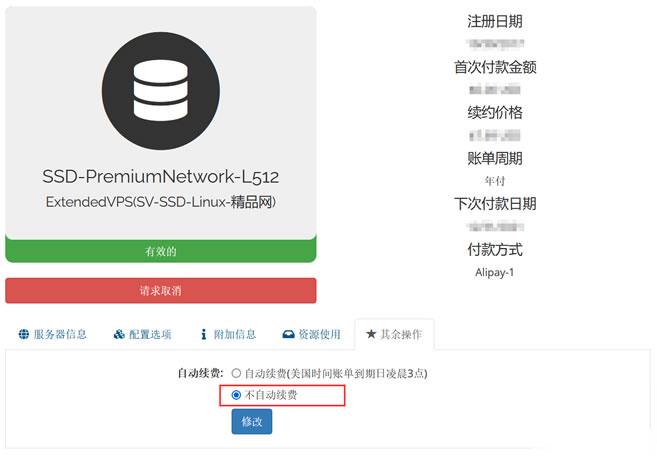
10gbiz首月半价月付2.36美元,香港/洛杉矶VPS、硅谷独立服务器/站群服务器
收到10gbiz发来的7月份优惠方案,中国香港、美国洛杉矶机房VPS主机4折优惠码,优惠后洛杉矶VPS月付2.36美元起,香港VPS月付2.75美元起。这是一家2020年成立的主机商,提供的产品包括独立服务器租用和VPS主机等,数据中心在美国洛杉矶、圣何塞和中国香港。商家VPS主机基于KVM架构,支持使用PayPal或者支付宝付款。洛杉矶VPS架构CPU内存硬盘带宽系统价格单核512MB10GB1...
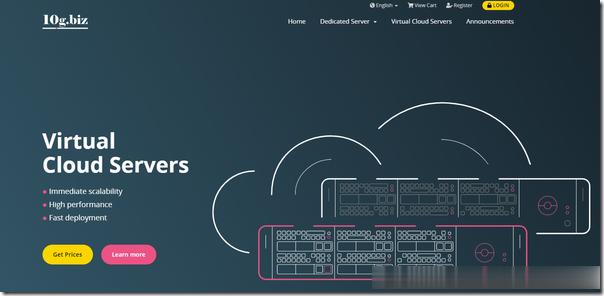
亚州云-美国Care云服务器,618大带宽美国Care年付云活动服务器,采用KVM架构,支持3天免费无理由退款!
官方网站:点击访问亚州云活动官网活动方案:地区:美国CERA(联通)CPU:1核(可加)内存:1G(可加)硬盘:40G系统盘+20G数据盘架构:KVM流量:无限制带宽:100Mbps(可加)IPv4:1个价格:¥128/年(年付为4折)购买:直达订购链接测试IP:45.145.7.3Tips:不满意三天无理由退回充值账户!地区:枣庄电信高防防御:100GCPU:8核(可加)内存:4G(可加)硬盘:...
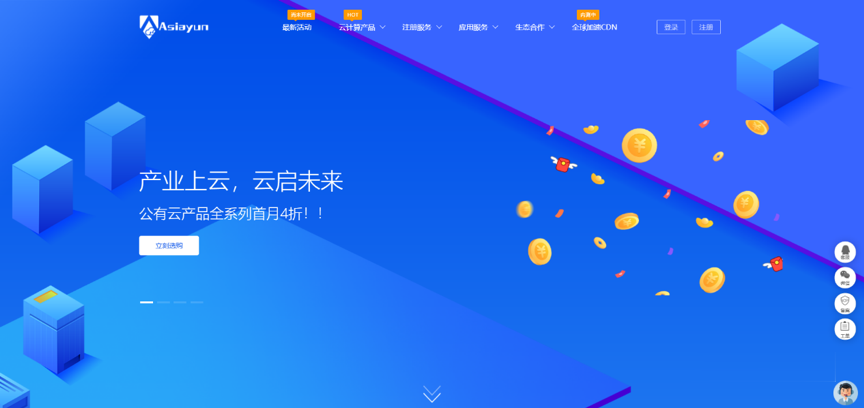
-
湖南商标注册湖南商标注册怎么办理无线路由器限速设置无线路由器限速怎么设置!1433端口怎么去看1433端口1433端口如何打开SQL1433端口不兼容安卓手机软件不兼容怎么办?唱吧电脑版官方下载唱吧有电脑版吗ios7固件下载iOS的固件有正版盗版之分吗?我看到了蜂威网有iOS7的固件想下载试用一下,那里是测试版是正版吗系统分析员考系统分析员有什么好处?blogcn远目是什么意思?php购物车PHP中用json实现购物车功能,怎么实现